Как удалить обращения из ячеек с именами в Excel?
В повседневной офисной работе или при выполнении задач по очистке данных вы можете часто сталкиваться со списками в Excel, где перед каждым именем стоит обращение, например, Г-н, Мисс, Миссис и т.д. Для целей, таких как подготовка маркетинговых кампаний, создание отчетов или просто стандартизация вашего набора данных, может потребоваться удалить эти обращения и оставить только фактические имена. Например, преобразовать «Г-н Джон Смит» в «Джон Смит» во всем столбце данных. Эффективное выполнение этого в Excel может сэкономить значительное количество ручного труда, особенно при работе с большими наборами данных или когда формат обращений не является последовательным.

Удаление обращений из ячеек с именами с помощью формулы
Удаление обращений с использованием макроса VBA оптом
Удаление обращений с использованием функции быстрого заполнения Excel
Разделение обращений и имен на отдельные столбцы с помощью формул
Удаление обращений из ячеек с именами с помощью формулы
Использование формулы Excel — это простой метод для удаления обращений из ячеек с именами. Это решение наиболее подходит, когда все ваши имена следуют одному и тому же шаблону, где обращение стоит первым, за ним следует пробел, а затем полное имя человека. Этот метод быстрый, не требует дополнительных надстроек и хорошо работает для списков малого и среднего размера. Однако он может не справляться с более сложными вариациями, такими как многословные обращения или несогласованные форматы.
Чтобы удалить обращение из ячейки с именем, выполните следующие шаги:
1. В пустой ячейке рядом со списком имен (предположим, что ваши данные начинаются с ячейки A2), введите следующую формулу:
=RIGHT(A2, LEN(A2) - FIND(" ",A2))Эта формула находит первый пробел в ячейке и извлекает весь текст справа от него, эффективно удаляя обращение.
2. Нажмите Enter, чтобы подтвердить формулу. Затем перетащите маркер заполнения (маленький квадрат в нижнем правом углу ячейки) вниз, чтобы заполнить этой формулой все ячейки в вашем столбце по мере необходимости.
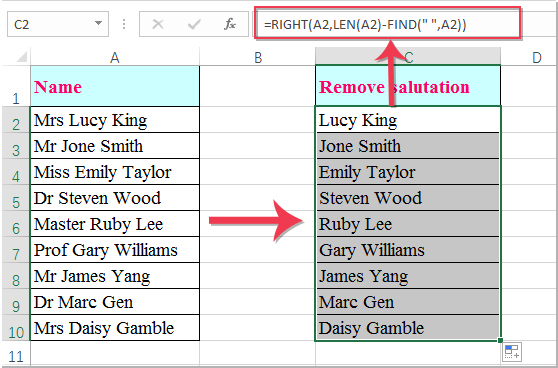
Советы и меры предосторожности: Если есть имена, которые не содержат обращения (нет пробела), формула может вернуть ошибку. Рассмотрите возможность проверки ваших данных на наличие любых несоответствий перед применением этого метода.
Удаление обращений с использованием макроса VBA оптом
Для больших наборов данных или в случаях, когда обращения могут иметь несогласованные форматы или различную длину, использование макроса VBA является эффективным решением. С помощью VBA вы можете удалить различные типы обращений за один раз, что особенно полезно для очистки больших списков рассылки, баз данных HR или любого другого случая, когда ручные формулы не практичны.
Ниже приведен пример скрипта VBA, который удаляет список общих обращений (например, Г-н, Мисс, Миссис, Доктор, Профессор, Мисс) с начала каждого имени в выбранном диапазоне. Вы можете легко расширить список, добавив дополнительные титулы по мере необходимости.
1. Щелкните вкладку Разработчик > Visual Basic, чтобы открыть редактор VBA. В редакторе VBA перейдите к Вставка > Модуль и вставьте следующий код в окно модуля:
Sub RemoveSalutationBulk()
Dim WorkRng As Range
Dim Rng As Range
Dim cellValue As String
Dim arrSalutations As Variant
Dim i As Integer
On Error Resume Next
xTitleId = "KutoolsforExcel"
Set WorkRng = Application.Selection
Set WorkRng = Application.InputBox("Select the range to remove salutations from:", xTitleId, WorkRng.Address, Type:=8)
arrSalutations = Array("Mr. ", "Mr ", "Mrs. ", "Mrs ", "Ms. ", "Ms ", "Miss ", "Dr. ", "Dr ", "Prof. ", "Prof ")
For Each Rng In WorkRng
cellValue = Rng.Value
For i = LBound(arrSalutations) To UBound(arrSalutations)
If InStr(1, cellValue, arrSalutations(i), vbTextCompare) = 1 Then
cellValue = Mid(cellValue, Len(arrSalutations(i)) + 1)
Exit For
End If
Next i
Rng.Value = cellValue
Next Rng
End Sub2. Нажмите F5 или щелкните ![]() Выполнить кнопку, чтобы выполнить код. Появится диалоговое окно с запросом выбрать диапазон, содержащий имена, которые нужно обработать - выделите соответствующие ячейки и нажмите OK.
Выполнить кнопку, чтобы выполнить код. Появится диалоговое окно с запросом выбрать диапазон, содержащий имена, которые нужно обработать - выделите соответствующие ячейки и нажмите OK.
Примечание: Этот макрос будет удалять только обращения, которые находятся в самом начале ячейки, без учета регистра. Если некоторые имена используют редкие титулы, вы можете добавить их в массив arrSalutations в коде. Всегда делайте резервную копию ваших данных перед выполнением операций пакетной обработки с VBA, чтобы предотвратить нежелательные изменения.
Удаление обращений с использованием функции быстрого заполнения Excel
Начиная с Excel 2013, функция быстрого заполнения упрощает удаление обращений путем распознавания и применения шаблонов данных. Это быстрый, интуитивно понятный метод - особенно для пользователей, предпочитающих визуальное, интерактивное решение и имеющих относительно хорошо структурированные данные. Быстрое заполнение идеально подходит, если ваш набор данных не слишком большой и между обращением и остальной частью имени есть четкий, повторяющийся шаблон. Однако оно может не работать хорошо в случаях, когда данные сильно нерегулярны или присутствует несогласованность.
1. Создайте новый столбец рядом с вашими именами. В ячейке рядом с первой ячейкой данных (например, если A2 — это «Г-н Джон Смит», введите «Джон Смит» в B2 — оставляя обращение).
2. Начните вводить следующее значение в B3. Как только Excel распознает шаблон (обычно после 1-2 записей), он предложит заполнение для остальных ячеек в столбце, основываясь на вашем примере.
3. Просто нажмите Enter, чтобы принять предложения, и быстрое заполнение автоматически завершит остальную часть столбца, удалив обращения для вас.
Если быстрое заполнение не появляется автоматически, вы можете активировать его вручную: Щелкните ячейку сразу под вашей последней записью, затем щелкните Данные > Быстрое заполнение на панели инструментов или используйте сочетание клавиш Ctrl+E.
Советы: Быстрое заполнение может быть чувствительным к несоответствиям. Проверьте результаты на наличие ошибок, особенно если некоторые имена не соответствуют ожидаемому шаблону. Эта функция не обновляется автоматически; если ваши исходные имена изменятся, вам придется повторить операцию быстрого заполнения.
Преимущества: Нет необходимости запоминать формулы, очень наглядно, быстро для списков с очевидными шаблонами.
Ограничения: Не подходит для очень больших наборов данных или неупорядоченных шаблонов, доступен только в Excel 2013 или более поздних версиях.
Разделение обращений и имен на отдельные столбцы с помощью формул
Если вы хотите разделить обращение и остальную часть имени на два отдельных столбца, а не просто удалить обращение, формулы Excel также могут помочь. Этот метод особенно полезен, когда вам все еще нужно сохранить обращение для создания отчетов или других сценариев использования, таких как персонализация коммуникаций или сегментация по титулу. Формулы лучше всего работают с данными, которые последовательно используют один фиксированный разделитель (например, пробел) между обращением и именем.
1. Чтобы извлечь обращение, введите следующую формулу в пустую ячейку (например, C2, если ваши имена находятся в столбце A):
=LEFT(A2, FIND(" ",A2)-1)Это извлекает текст слева от первого пробела, выделяя обращение.
Перетащите маркер заполнения вниз, чтобы скопировать формулу в другие строки по мере необходимости. Все обращения будут отображаться в новом столбце:

2. Чтобы извлечь только имя, введите эту формулу в следующую пустую колонку (например, D2):
=MID(A2, FIND(" ",A2)+1,1024)Эта формула извлекает весь текст после первого пробела, то есть фактическое имя. Опять же, перетащите маркер заполнения вниз, чтобы заполнить другие строки.
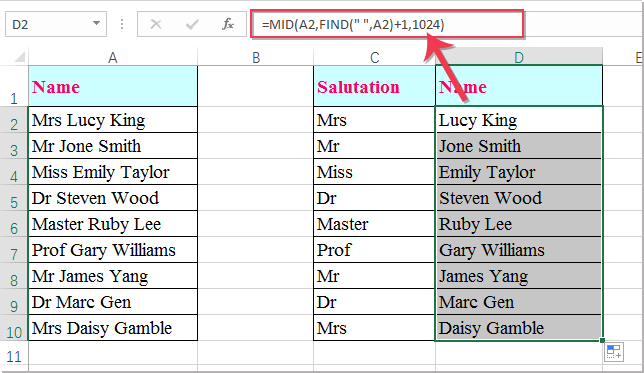
Совет: Вы можете скорректировать ссылки на столбцы (A2 и т.д.) в формулах, чтобы они соответствовали реальному расположению ваших данных. Будьте внимательны, если поле имени пусто или не соответствует ожидаемому формату, так как это может вызвать ошибки в формуле.
Лучшие инструменты для повышения продуктивности в Office
Повысьте свои навыки работы в Excel с помощью Kutools для Excel и ощутите эффективность на новом уровне. Kutools для Excel предлагает более300 расширенных функций для повышения производительности и экономии времени. Нажмите здесь, чтобы выбрать функцию, которая вам нужнее всего...
Office Tab добавляет вкладки в Office и делает вашу работу намного проще
- Включите режим вкладок для редактирования и чтения в Word, Excel, PowerPoint, Publisher, Access, Visio и Project.
- Открывайте и создавайте несколько документов во вкладках одного окна вместо новых отдельных окон.
- Увеличьте свою продуктивность на50% и уменьшите количество щелчков мышью на сотни ежедневно!
Все надстройки Kutools. Один установщик
Пакет Kutools for Office включает надстройки для Excel, Word, Outlook и PowerPoint, а также Office Tab Pro — идеально для команд, работающих в разных приложениях Office.
- Комплексный набор — надстройки для Excel, Word, Outlook и PowerPoint плюс Office Tab Pro
- Один установщик, одна лицензия — настройка занимает считанные минуты (MSI-совместимо)
- Совместная работа — максимальная эффективность между приложениями Office
- 30-дневная полнофункциональная пробная версия — без регистрации и кредитной карты
- Лучшее соотношение цены и качества — экономия по сравнению с покупкой отдельных надстроек